如何在Outlook中插入垂直線?
在Microsoft Outlook中,使用水平線或垂直線來分隔郵件正文絕對是很容易的。您可以透過「邊框」>「水平線」功能快速插入水平線。但如果是垂直線呢?實際上,也有一些小技巧可以輕鬆地在您的郵件中插入垂直線。
使用線條形狀在Outlook中插入垂直線
「形狀」功能可以幫助您輕鬆地在郵件中繪製一條垂直線。您可以按照以下步驟操作:
第一步:建立新郵件:
- 在Outlook 2007中,點擊「文件」>「新建」>「郵件」。
- 在Outlook 2010和2013中,請點擊「首頁」選項卡中「新建」群組中的「新建郵件」按鈕。
第二步:點擊「插入」選項卡中「插圖」群組裡的「形狀」>「直線」。
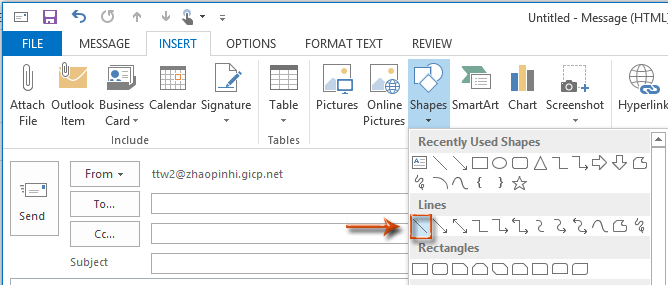
第三步:此時游標變成十字形 ![]() ,請按住「Shift」鍵並點擊拖動以繪製一條垂直線。
,請按住「Shift」鍵並點擊拖動以繪製一條垂直線。
這樣就會立即在您的郵件中畫出一條垂直線。請參見以下截圖:
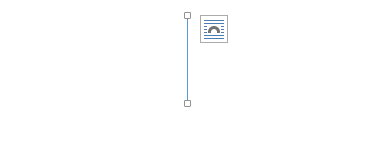
Outlook中的AI郵件助理:更聰明的回覆,更清晰的溝通(一鍵奇蹟!) 免費
使用Kutools for Outlook的AI郵件助理簡化您的日常Outlook任務。這個強大的工具會從您過去的郵件中學習,提供智能且準確的答覆,優化您的郵件內容,並幫助您輕鬆起草和潤色郵件。

此功能支援:
- 智能回覆:根據您過去的對話獲得量身定制、精確且隨時可用的回覆。
- 增強內容:自動優化您的郵件文字以提高清晰度和影響力。
- 輕鬆撰寫:只需提供關鍵字,讓AI處理其餘部分,並有多種寫作風格可供選擇。
- 智能擴展:通過上下文感知建議來拓展您的思路。
- 摘要生成:即時獲取長郵件的簡潔概述。
- 全球觸及:輕鬆將您的郵件翻譯成任何語言。
此功能支援:
- 智能郵件回覆
- 優化的內容
- 基於關鍵字的草稿
- 智能內容擴展
- 郵件摘要生成
- 多語言翻譯
最重要的是,此功能永遠完全免費!不要再等待了——立即下載AI郵件助理並享受吧
使用表格在Outlook中插入垂直線
還有一個技巧是使用「表格」功能來插入垂直線。
第一步:通過點擊「插入」選項卡中「表格」群組裡的「表格」按鈕,插入一個「1x1表格」。
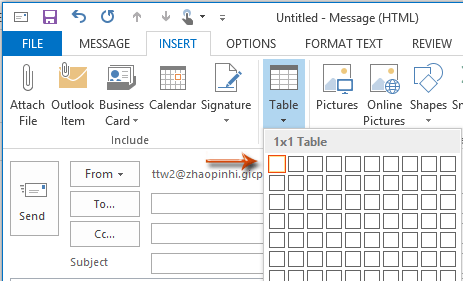
第二步:選擇這個1x1表格,並根據需要調整其寬度和高度。
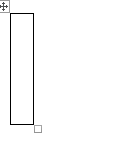
第三步:前往「格式文字」選項卡中的「段落」群組,點擊「邊框」按鈕 > 「底邊框」/「頂邊框」/「左邊框」來移除該表格的底部/頂部/左側邊框。
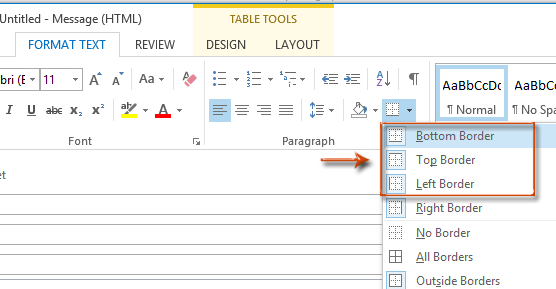
這樣就只保留了這個1x1表格的右邊框,看起來就像郵件中的一條垂直線。
最佳辦公室生產力工具
最新消息:Kutools for Outlook 推出免費版本!
體驗全新 Kutools for Outlook,超過100項精彩功能!立即下載!
🤖 Kutools AI :採用先進的AI技術輕鬆處理郵件,包括答覆、摘要、優化、擴充、翻譯及撰寫郵件。
📧 郵件自動化:自動回覆(支援POP及IMAP) / 排程發送郵件 / 發送郵件時根據規則自動抄送密送 / 自動轉發(高級規則) / 自動添加問候語 / 自動分割多收件人郵件為個別郵件 ...
📨 郵件管理:撤回郵件 / 根據主題等方式阻止詐騙郵件 / 刪除重複郵件 / 高級搜索 / 整合文件夾 ...
📁 附件專業工具:批量保存 / 批量拆離 / 批量壓縮 / 自動保存 / 自動拆離 / 自動壓縮 ...
🌟 介面魔法:😊更多精美與酷炫表情符號 /重要郵件來臨時提醒 / 最小化 Outlook 而非關閉 ...
👍 一鍵便利:帶附件全部答復 / 防詐騙郵件 / 🕘顯示發件人時區 ...
👩🏼🤝👩🏻 聯絡人與日曆:從選中郵件批量添加聯絡人 / 分割聯絡人組為個別組 / 移除生日提醒 ...
以您偏好的語言使用 Kutools,支援英語、西班牙語、德語、法語、中文及超過40種其他語言!
只需點擊一次,即可立即解鎖 Kutools for Outlook。別等了,現在下載提升您的工作效率!


🚀 一鍵下載 — 獲取全部 Office 插件
強力推薦:Kutools for Office(5合1)
一鍵下載五個安裝程式,包括 Kutools for Excel, Outlook, Word, PowerPoint及 Office Tab Pro。 立即下載!
- ✅ 一鍵便利:一次操作即可下載全部五套安裝包。
- 🚀 隨時處理任何 Office 任務:安裝您需求的插件,隨時隨地。
- 🧰 包含:Kutools for Excel / Kutools for Outlook / Kutools for Word / Office Tab Pro / Kutools for PowerPoint